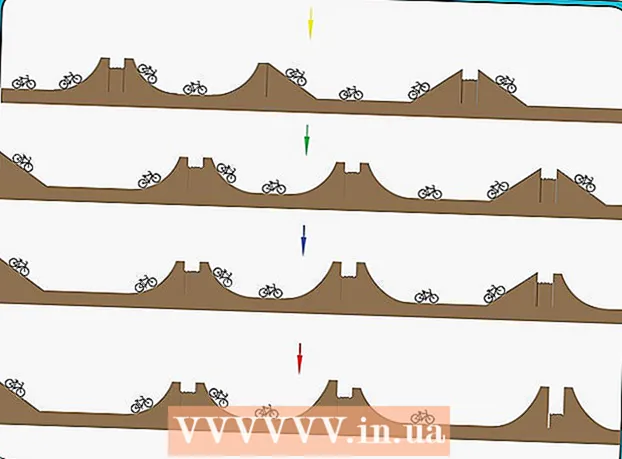Autors:
Judy Howell
Radīšanas Datums:
6 Jūlijs 2021
Atjaunināšanas Datums:
1 Jūlijs 2024

Saturs
- Lai soli
- 1. daļa no 3: kontaktu atrašana
- 2. daļa no 3: Kontaktpersonu kopēšana no tālruņa uz Google
- 3. daļa no 3: Kontaktpersonu eksportēšana kā fails
Kontakti, kurus esat pievienojis, izmantojot dažādus kontus, piemēram, Google un WhatsApp, tiek automātiski saglabāti attiecīgajos kontos. Ja plānojat iztukšot ierīci, dublējiet kontaktpersonas, kuras esat saglabājis ierīces atmiņā. Ātrākais veids, kā dublēt Android ierīcē saglabātos kontaktus, ir kopēt tos savā Google kontā.
Lai soli
1. daļa no 3: kontaktu atrašana
 Ierīcē pieskarieties lietotnei “Kontakti” vai “Cilvēki”. Šī procesa laiks ir atkarīgs no jūsu ierīces ražotāja un izmantotās kontaktpersonu lietotnes.
Ierīcē pieskarieties lietotnei “Kontakti” vai “Cilvēki”. Šī procesa laiks ir atkarīgs no jūsu ierīces ražotāja un izmantotās kontaktpersonu lietotnes.  Pieskarieties pogai More vai Vēl. Parasti tas atrodas augšējā labajā stūrī.
Pieskarieties pogai More vai Vēl. Parasti tas atrodas augšējā labajā stūrī.  Pieskarieties Kontakti, lai parādītu, vai Displeja opcijas. Iespējams, vispirms būs jāpieskaras opcijai “Iestatījumi”. Formulējums var atšķirties atkarībā no ierīces.
Pieskarieties Kontakti, lai parādītu, vai Displeja opcijas. Iespējams, vispirms būs jāpieskaras opcijai “Iestatījumi”. Formulējums var atšķirties atkarībā no ierīces.  Pieskarieties kontam, lai skatītu kontaktpersonas. Atlasot kontu, jūs redzēsiet visus tajā saglabātos kontaktus. Katrs kontaktpersona, kas ir saistīta ar kontu, tiek automātiski dublēta, un to var atjaunot, tiklīdz esat atkal pieteicies.
Pieskarieties kontam, lai skatītu kontaktpersonas. Atlasot kontu, jūs redzēsiet visus tajā saglabātos kontaktus. Katrs kontaktpersona, kas ir saistīta ar kontu, tiek automātiski dublēta, un to var atjaunot, tiklīdz esat atkal pieteicies. - Piemēram, ja pieskaraties “WhatsApp”, tiks parādīti visi jūsu WhatsApp kontakti. Šie kontakti tiek glabāti WhatsApp serveros, tāpēc jums nav jāuztraucas par dublējumu.
 Pieskarieties Tālrunis, lai skatītu tālrunī saglabātos kontaktus. Tie ir kontakti, kas tiek glabāti ierīces atmiņā un ir jāpārsūta uz citu kontu, piemēram, Google, vai jāeksportē uz failu. Ierīces atmiņā saglabātie kontakti tiks izdzēsti, pēc ierīces atiestatīšanas uz rūpnīcas iestatījumiem.
Pieskarieties Tālrunis, lai skatītu tālrunī saglabātos kontaktus. Tie ir kontakti, kas tiek glabāti ierīces atmiņā un ir jāpārsūta uz citu kontu, piemēram, Google, vai jāeksportē uz failu. Ierīces atmiņā saglabātie kontakti tiks izdzēsti, pēc ierīces atiestatīšanas uz rūpnīcas iestatījumiem.
2. daļa no 3: Kontaktpersonu kopēšana no tālruņa uz Google
 Tālruņa skatā atveriet lietotni Kontaktpersonas. Jūsu kontaktpersonu lietotnē tagad jāparāda tikai tie kontakti, kas ir saglabāti ierīces atmiņā.
Tālruņa skatā atveriet lietotni Kontaktpersonas. Jūsu kontaktpersonu lietotnē tagad jāparāda tikai tie kontakti, kas ir saglabāti ierīces atmiņā. - Ņemiet vērā, ka šīs sadaļas terminoloģija atšķiras atkarībā no tālruņa ražotāja. Tālāk aprakstītās funkcijas var nebūt pieejamas visās ierīcēs.
 Pieskarieties pogai Vairāk vai ⋮.
Pieskarieties pogai Vairāk vai ⋮. Pieskarieties vienumam Iestatījumi vai Pārvaldīt kontaktpersonas.
Pieskarieties vienumam Iestatījumi vai Pārvaldīt kontaktpersonas. Pieskarieties vienumam Pārvietot ierīces kontaktus uz vai Kopēt. Šīs opcijas teksts dažādās ierīcēs var ievērojami atšķirties. Meklējiet rīku, kas pārsūtīs jūsu kontaktpersonas no viena konta uz citu.
Pieskarieties vienumam Pārvietot ierīces kontaktus uz vai Kopēt. Šīs opcijas teksts dažādās ierīcēs var ievērojami atšķirties. Meklējiet rīku, kas pārsūtīs jūsu kontaktpersonas no viena konta uz citu. - Ja jums nav iespējas kopēt kontaktpersonas savā Google kontā, varat arī eksportēt kontaktpersonas kā failu un pēc tam importēt tās Google.
 Pieskarieties Tālrunis sarakstā No. Ja jums tiek lūgts izvēlēties kontu, no kura vēlaties pārvietot kontaktus, izvēlieties tālruņa krātuvi.
Pieskarieties Tālrunis sarakstā No. Ja jums tiek lūgts izvēlēties kontu, no kura vēlaties pārvietot kontaktus, izvēlieties tālruņa krātuvi.  Pieskarieties savam Google kontam sarakstā Kam. To kontu sarakstā, uz kuriem varat pārvietot kontaktpersonas, atlasiet savu Google kontu. Tas nodrošina, ka tie tiek parādīti, tiklīdz jūs atkal piesakāties savā Google kontā, un ka tiem varat piekļūt, izmantojot contacts.google.com.
Pieskarieties savam Google kontam sarakstā Kam. To kontu sarakstā, uz kuriem varat pārvietot kontaktpersonas, atlasiet savu Google kontu. Tas nodrošina, ka tie tiek parādīti, tiklīdz jūs atkal piesakāties savā Google kontā, un ka tiem varat piekļūt, izmantojot contacts.google.com.  Pieskarieties Kopēt vai Labi. Jūsu kontaktpersonas tiks kopētas uz jūsu Google kontu. Tas var aizņemt kādu laiku, ja jums būs jākopē daudz kontaktu.
Pieskarieties Kopēt vai Labi. Jūsu kontaktpersonas tiks kopētas uz jūsu Google kontu. Tas var aizņemt kādu laiku, ja jums būs jākopē daudz kontaktu.  Pārlūkprogrammā dodieties uz contacts.google.com. Šeit varat pārbaudīt, vai jūsu kontaktpersonas ir veiksmīgi pievienotas.
Pārlūkprogrammā dodieties uz contacts.google.com. Šeit varat pārbaudīt, vai jūsu kontaktpersonas ir veiksmīgi pievienotas.  Piesakieties savā Google kontā. Piesakieties tajā pašā Google kontā, kurā kopējāt kontaktpersonas.
Piesakieties savā Google kontā. Piesakieties tajā pašā Google kontā, kurā kopējāt kontaktpersonas.  Atrodiet nesen pievienotos kontaktus. Ja šeit redzat sava tālruņa kontaktpersonas, tas nozīmē, ka tie ir dublēti Google. Iespējams, būs jāgaida, kamēr tiks sinhronizēti kontakti.
Atrodiet nesen pievienotos kontaktus. Ja šeit redzat sava tālruņa kontaktpersonas, tas nozīmē, ka tie ir dublēti Google. Iespējams, būs jāgaida, kamēr tiks sinhronizēti kontakti.
3. daļa no 3: Kontaktpersonu eksportēšana kā fails
 Ierīcē pieskarieties lietotnei “Kontakti”. Ja nevarat kopēt kontaktpersonas tieši savā Google kontā, varat eksportēt tās uz failu un pēc tam importēt šo failu savā Google kontā.
Ierīcē pieskarieties lietotnei “Kontakti”. Ja nevarat kopēt kontaktpersonas tieši savā Google kontā, varat eksportēt tās uz failu un pēc tam importēt šo failu savā Google kontā.  Pieskarieties pogai More vai Vēl.
Pieskarieties pogai More vai Vēl. Pieskarieties Kontakti, lai parādītu, vai Displeja opcijas. Iespējams, vispirms būs jāpieskaras opcijai “Iestatījumi”.
Pieskarieties Kontakti, lai parādītu, vai Displeja opcijas. Iespējams, vispirms būs jāpieskaras opcijai “Iestatījumi”.  Pieskarieties opcijai Tālrunis. Rezultātā kontaktpersonu lietotnē tiks rādīti tikai tie kontakti, kas ir saglabāti jūsu ierīcē, un tie ir kontakti, kas jums ir jādublē.
Pieskarieties opcijai Tālrunis. Rezultātā kontaktpersonu lietotnē tiks rādīti tikai tie kontakti, kas ir saglabāti jūsu ierīcē, un tie ir kontakti, kas jums ir jādublē.  Vēlreiz pieskarieties pogai More vai Vēl.
Vēlreiz pieskarieties pogai More vai Vēl. Pieskarieties vienumam Iestatījumi vai Pārvaldīt kontaktpersonas.
Pieskarieties vienumam Iestatījumi vai Pārvaldīt kontaktpersonas. Pieskarieties opcijai Importēt / eksportēt vai Dublēt.
Pieskarieties opcijai Importēt / eksportēt vai Dublēt. Pieskarieties vienumam Eksportēt.
Pieskarieties vienumam Eksportēt. Pieskarieties ierīces krātuvei. Tas saglabās kontaktu failu tālruņa atmiņā.
Pieskarieties ierīces krātuvei. Tas saglabās kontaktu failu tālruņa atmiņā.  Pieskarieties kontaktpersonām, kuras vēlaties eksportēt. Pēc uzaicinājuma pieskarieties kontaktpersonām, kuras vēlaties eksportēt. Tā kā jūs esat ierobežojis skatu tikai tālrunī saglabātajiem kontaktiem, parasti varat vienkārši pieskarties “Atlasīt visu”.
Pieskarieties kontaktpersonām, kuras vēlaties eksportēt. Pēc uzaicinājuma pieskarieties kontaktpersonām, kuras vēlaties eksportēt. Tā kā jūs esat ierobežojis skatu tikai tālrunī saglabātajiem kontaktiem, parasti varat vienkārši pieskarties “Atlasīt visu”.  Pagaidiet, kamēr jūsu kontakti tiek eksportēti. Tiklīdz visi kontakti būs eksportēti, ekrāna augšdaļā jūs saņemsit paziņojumu.
Pagaidiet, kamēr jūsu kontakti tiek eksportēti. Tiklīdz visi kontakti būs eksportēti, ekrāna augšdaļā jūs saņemsit paziņojumu.  Kontaktpersonu lietotnē pieskarieties pogai More vai Vairāk.
Kontaktpersonu lietotnē pieskarieties pogai More vai Vairāk. Pieskarieties vienumam Iestatījumi vai Pārvaldīt kontaktpersonas.
Pieskarieties vienumam Iestatījumi vai Pārvaldīt kontaktpersonas. Pieskarieties opcijai Importēt / eksportēt.
Pieskarieties opcijai Importēt / eksportēt. Pieskarieties vienumam Importēt.
Pieskarieties vienumam Importēt. Pieskarieties savam Google kontam. Tas nodrošina, ka importētie kontakti tiek nekavējoties pievienoti jūsu Google kontam.
Pieskarieties savam Google kontam. Tas nodrošina, ka importētie kontakti tiek nekavējoties pievienoti jūsu Google kontam.  Pieskarieties kontaktpersonu failam. Kad tiek prasīts, pieskarieties tikko izveidotajam failam. Tas importēs kontaktpersonas no faila uz jūsu Google kontu un izveidos tiešsaistes dublējumu.
Pieskarieties kontaktpersonu failam. Kad tiek prasīts, pieskarieties tikko izveidotajam failam. Tas importēs kontaktpersonas no faila uz jūsu Google kontu un izveidos tiešsaistes dublējumu.  Pārlūkprogrammā dodieties uz contacts.google.com.
Pārlūkprogrammā dodieties uz contacts.google.com. Piesakieties savā Google kontā. Piesakieties tajā pašā kontā, kurā kopējāt kontaktpersonas.
Piesakieties savā Google kontā. Piesakieties tajā pašā kontā, kurā kopējāt kontaktpersonas.  Atrodiet nesen pievienotos kontaktus. Ja šeit redzat sava tālruņa kontaktpersonas, tas nozīmē, ka tie ir dublēti Google.
Atrodiet nesen pievienotos kontaktus. Ja šeit redzat sava tālruņa kontaktpersonas, tas nozīmē, ka tie ir dublēti Google. - Iespējams, būs jāgaida, kamēr tiks sinhronizēti kontakti.